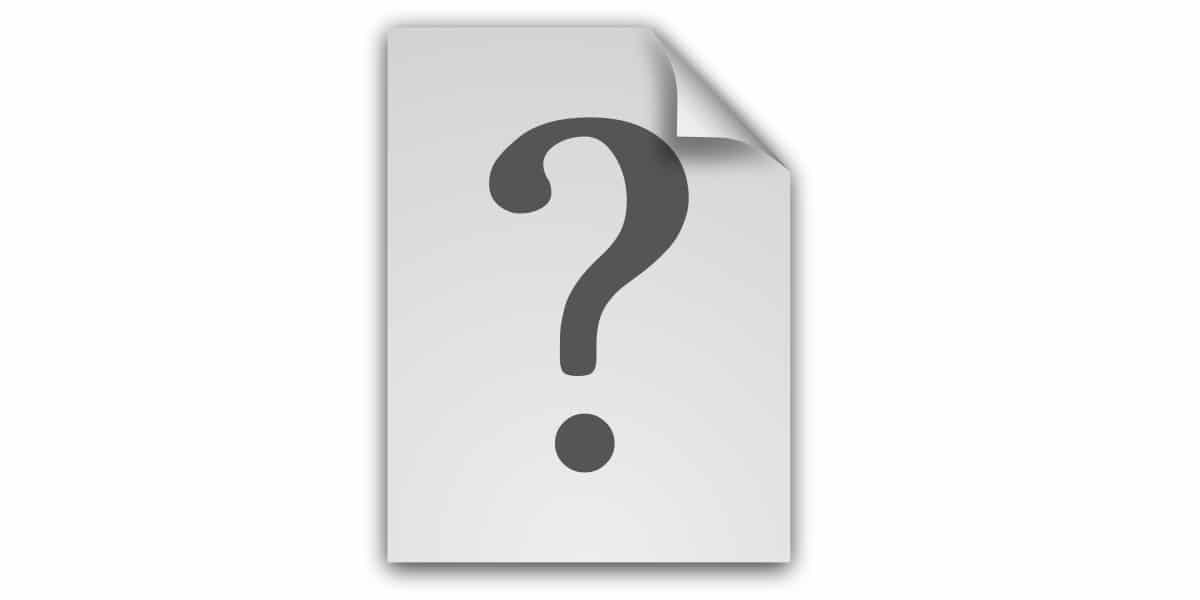
Będziesz już to wiedział ukryj pliki i katalogi w systemie GNU / Linux a inne * nix jest bardzo proste, po prostu umieszczając kropkę przed nazwą. Na przykład, aby ukryć domniemany katalog o nazwie Data, wystarczy zmienić jego nazwę na .Data. W ten sposób pozostałby ukryty zarówno w menedżerze plików, jak i konsoli.
Widocznie, nie jest to metoda zabezpieczenia, ponieważ możesz nacisnąć Ctrl + H, aby wyświetlić lub zatrzymać wyświetlanie w menedżerze plików, a także użyć opcji takich jak -a dla polecenia ls. Ale może to być dobre rozwiązanie w innych przypadkach ... Na przykład, aby ukryć pewne pliki lub katalogi, które niektóre programy zostawiają w określonych lokalizacjach i których nie można usunąć ani przenieść w inne miejsce. W ten sposób uzyskasz bardziej przejrzysty widok i możesz skupić się tylko na tych plikach, które chcesz zobaczyć.
Niezależnie od celu, jaki zamierzasz mu nadać, powinieneś wiedzieć, że może być inna metoda bardziej praktyczne i szybsze, gdy trzeba ukryć kilka plików lub katalogów od razu. Ta metoda zaoszczędzi ci chodzenia jeden po drugim, zmieniając ich nazwy za pomocą kropki z przodu. Ponadto, jeśli nie dogadujesz się zbyt dobrze z konsolą, nie martw się, ponieważ możesz to zrobić w trybie graficznym.
Łatwe ukrywanie plików
Cóż, procedura jest niezwykle prosta wykonaj następujące kroki:
- Przejdź do katalogu gdzie są pliki lub katalogi, które chcesz ukryć.
- Utwórz plik tekstowy o nazwie .hidden.
- Teraz z twoim ulubiony edytor tekstu, napisz w nim wpis (po jednym dla każdej linii) plików i katalogów, które chcesz ukryć. Na przykład wyobraź sobie, że chcesz ukryć katalogi Templates, Public, Templates oraz plik o nazwie test.txt. Wtedy zawartość pliku tekstowego wyglądałaby tak:
Plantillas Public Templates prueba.txt
- Widok co napisałeś i gotowe.
- Zamknij okno menedżera plików a kiedy go ponownie otworzysz, zobaczysz, że są ukryte ... i bez niego. przed. (o ile nie masz włączonego widoku, aby ukryte były widoczne, pamiętaj o Ctrl + H)
To działa na wszystkich głównych menedżerach plików (Nautilus, Dolphin, Thunar, Caja, Pcmanfm-Qt), chociaż w niektórych może tak nie być.
Odwróć proces
Jeśli chcesz że pojawiają się ponownie, możesz wybrać jedną z dwóch opcji:
- Jeśli chcesz pokazać tylko te, które ukryłeś: po prostu edytuj .hidden w swoim ulubionym edytorze i usuń nazwę tego, który ma się pojawić.
- Jeśli chcesz, żeby wszyscy, których ukryłeś, się pojawili: usuwa .hidden.
- Jeśli chcesz, aby pojawiały się chwilowo (i nie ma na nie wpływu użycie Ctrl + H): możesz zmienić nazwę .hidden, a jeśli chcesz, aby był ukryty, wróć do jego pierwotnej nazwy. Byłyby jeszcze inne sposoby, takie jak zmiana nazwy nazw w środku itp., Ale to jest najszybszy ...